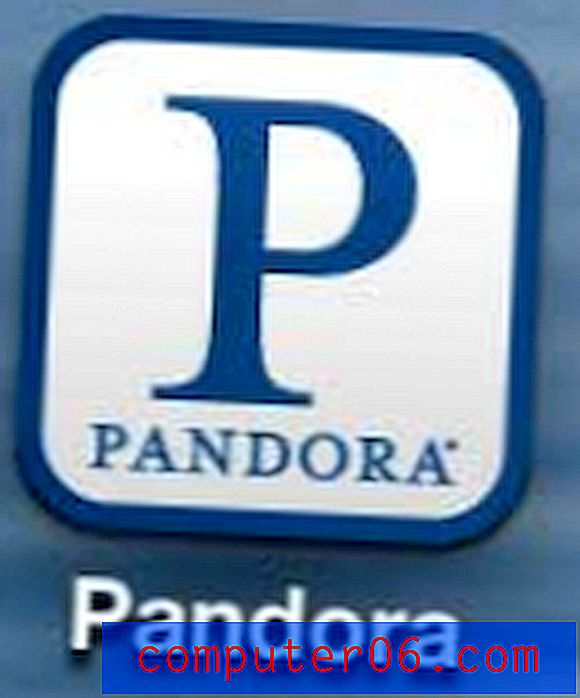Kako dodati glazbu i zvuk na Google prezentacije
Začinite prezentacije na Google prezentacijama dodavanjem audio ili glazbenih datoteka na palubu. Audio može biti privlačan način da se povežete s publikom i zainteresirate ih za informacije na zaslonu.
Najveća pažnja kada je u pitanju korištenje glazbenih ili audio datoteka za prezentaciju jest provjera imate li dozvolu za upotrebu zvučnih datoteka. Možete stvoriti vlastiti, kupiti licencirani zvuk ili pronaći zvuk s otvorenom licencom Creative Commons.
Ovdje se ne fokusiramo na to. Ovaj će vam vodič pomoći da korak po korak dodate glazbu ili audio datoteke na Google prezentacije.
Istražite teme Google prezentacija
Dizajnirajte svoje prezentacije
Započnite s izradom pojedinačnih slajdova u dokumentu Google Prezentacije kao što biste to željeli za bilo koju drugu prezentaciju. Možete početi s praznim setom dijapozitiva ili s predloškom.
Uredite svaki slajd za sadržaj i stil tako da, osim zvuka ili glazbe, svaki slajd sadrži i sadržaj koji želite za prezentaciju.
Iako u bilo koje vrijeme možete dodavati audio ili glazbene datoteke, ovo je više poliranje u postupku kreiranja prezentacije i preporučuje se dodavanje ovih datoteka na kraju. (To može učiniti vaš cijeli projekt malo glatkim i nećete riskirati pogreškom brisati ili izgubiti svoje audio datoteke.)
Nakon što pripremite dizajn, možete odlučiti dodati zvuk ili glazbu na Google prezentacije.
Kako dodati zvuk na Google prezentacije

Da biste umetnuli audio datoteku na Google prezentacije, trebali biste imati kopiju te audio datoteke (često u obliku MP3). Ova metoda funkcionira za bilo koji zvuk koji imate fizički kopiran na računalu, uključujući izgovorene riječi ili glazbu.
Google će pretražiti audio datoteke na vašem Disku ili možete se kretati do spremljene datoteke na Disku ili računalu.
Da biste umetnuli audio datoteku:
- Otvorite dijapozitiv na kojem bi se zvuk trebao reproducirati.
- Dođite do Umetanje> Audio.
- Odaberite datoteku koju želite reproducirati.
- Dvaput kliknite naziv datoteke da biste ga umetnuli. (Na dijapozitivu će se pojaviti zvučna ikona, najčešće u središtu odabranog slajda.)
- Postavite ikonu zvuka na mjesto gdje želite da se pojavi u dijapozitivu pomoću povlačenja i ispuštanja.
- Kliknite za reprodukciju, pauziranje ili zaustavljanje.

Kako dodati glazbu na Google prezentacije
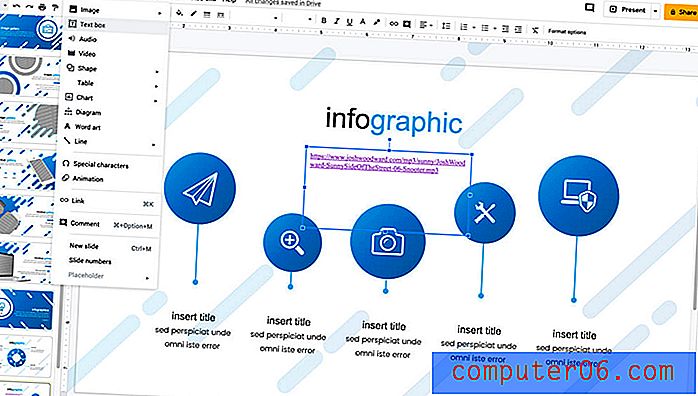
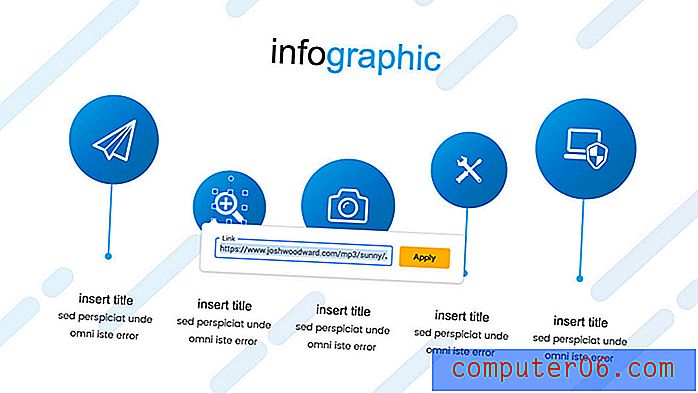
Dodavanje glazbe na Google prezentacije malo je složenije ako nemate izvornu audio datoteku. Ako na vašem računalu imate audio datoteku, slijedite gornja uputstva.
Ako želite koristiti glazbu iz drugog izvora, morat ćete je povezati s njom iz prezentacije.
Da biste dodali glazbenu datoteku iz drugog izvora putem veze:
- Otvorite dijapozitiv na kojem bi se zvuk trebao reproducirati.
- Dođite do Umetanje> Tekstni okvir.
- Zalijepite vezu do audio datoteke u tekstni okvir i stavite je tamo gdje želite da se pojavi na dijapozitivu.
- Druga je mogućnost povezati ga sa slikom ili drugim objektom desnim klikom na objekt i dodavanjem veze.
- Za reprodukciju kliknite vezu pomoću metode koju želite. (Imajte na umu da se veza reproducira u zasebnom prozoru preglednika.)
Kako dodati glazbu na Google prezentacije s YouTubea
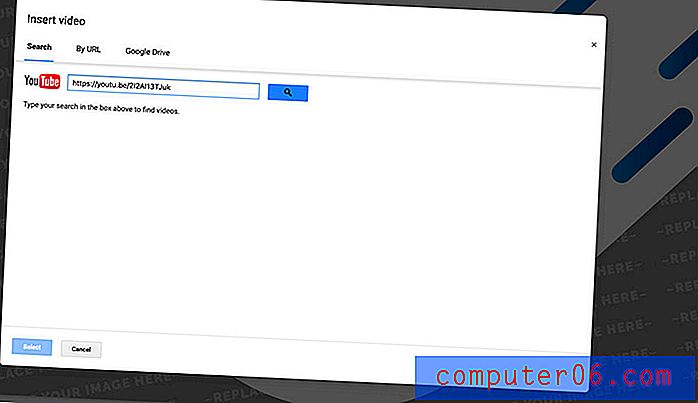
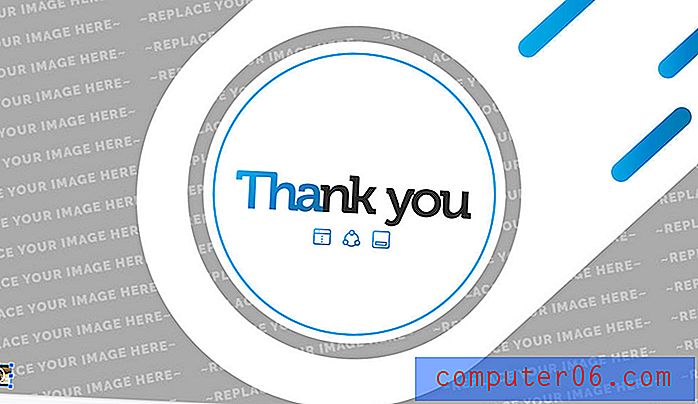
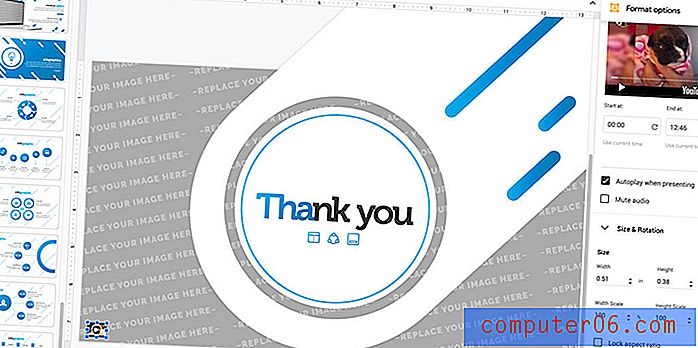
Postoji još jedna opcija za dodavanje glazbe ili zvuka na Google prezentacije - s YouTube videozapisa. Ovo može funkcionirati čak i ako vam nije potreban videozapis za reprodukciju.
YouTube dobro surađuje s Google prezentacijama kao dijelom iste obitelji proizvoda.
Evo kako to radite:
- Otvorite dijapozitiv na kojem bi se zvuk trebao reproducirati.
- Dođite do Umetanje> Video.
- Zalijepite na vezu koju želite koristiti na YouTubeu. Kliknite pretraživanje i odaberite pravi videozapis da biste taj zvuk koristili u prezentaciji.
- Na dijapozitivu će se prikazati pretpregled videozapisa. Koristite povucite i ispustite za skaliranje na vrlo malu veličinu i postavite je na slajd. (U stvari pretvarate pretpregled videozapisa u gumb.)
- Desnim klikom otvorite "opcije formata" u kojem se možete odlučiti za video / zvučnu datoteku za automatsko reproduciranje kada je slajd napredan.
- Također možete kliknuti za reprodukciju.
Zaključak
Dodavanje audio ili glazbenih datoteka u prezentaciju Google prezentacija prilično je jednostavno. Samo pazite da imate pristup internetskoj vezi za povezani zvuk kako bi se pravilno reproducirala.
Sviđa li vam se dizajn prezentacije Google prezentacija koji smo koristili za ovaj vodič? Predložak možete pronaći ovdje.